Situatie
Solutie
Pentru a vă recupera datele pierdute utilizând EaseUS MobiSaver pentru Android, trebuie să vă rootati mai întâi pe telefoanele Android.Dar pentru utilizatorul mediu, rootarea nu este o treabă ușoară.
O mișcare greșită poate provoca insuficiență de rootare și poate ajunge chiar și cu un telefon încorporat. Prin urmare, vă oferim un ghid detaliat care vă ajută să rădăcinați cu ușurință dispozitivele Android.
Două opțiuni sunt disponibile aici pentru a vă urma: Metoda 1. Rootare telefon Android / tablete cu Android SDK Root instrument (Root dispozitive Android fără PC) Metoda 2. Rootare telefon Android și comprimate pe PC. Puteți urmări selectiv fie metodele oferite aici pentru a rădăcina cu siguranță dispozitivele Android cu ușurință acum.
Metoda 1. Rootare telefon Android / tablete cu instrument root Android SDK
Înainte de a începe să descărcați instrumentul root Android SDK pentru a roota telefonul sau tabletele Android, aveți niște locuri de pregătire care trebuie făcute:
Dispozitivul este pornit.
Lăsați cel puțin 50% baterie.
Asigurați-vă că conexiunea la internet este în regulă; (Se propune o rețea WiFi).
Permiteți instalarea de aplicații din surse necunoscute: Setări> Securitate> Surse necunoscute
Pasul 1. Activați debugging-ul USB și Deblocarea OEN pe dispozitivele Android
1. Accesați Setări> Apăsați Despre Telefon> Găsiți și atingeți de mai multe ori numărul Build pentru a afișa Opțiunile pentru dezvoltatori;
2. Apăsați pe tasta Înapoi pentru a vedea opțiunile pentru dezvoltatori> Atingeți opțiunile pentru dezvoltatori> Verificați pentru a activa debugging-ul USB și deblocarea OEM.
Pasul 2. Descărcați și instalați instrumentul root Android SDK pe telefonul Android / tablete
If the install process is blocked with “Install Blocked” error message, don’t worry and follow below guidelines to get problems fixed:
Click Settings > Security > Check Unknown sources > Press back and find Downloads app and click KinggoRoot.apk to install.
Step 3. Root Android devices with KinggoToot.apk without PC
- 1. Launch “Kingo ROOT” app and click “One Click Root” to start the rooting process;
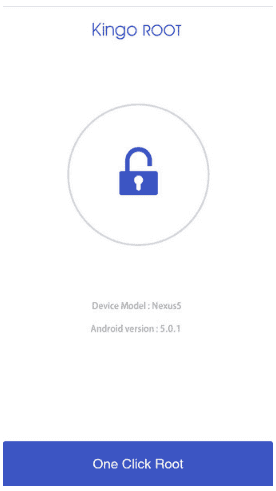
- 2. Așteptați câteva secunde până când apare ecranul cu rezultate; Încercați KinggoRoot de mai multe ori, dacă procesul root SDK Android este întrerupt sau neîncheiat.Dacă aplicația KingoRoot APK nu a reușit să vă rooteze dispozitivul după mai multe încercări, consultați KingoRoot Android (versiunea pentru PC) pentru a vedea cum să rădăcina telefonul / tabletele Android pe PC.
Metoda 2. Rotiți telefonul Android și comprimați pe PC De asemenea, aveți la dispoziție 4 pași pentru a vă rădăcina pe telefoanele și tabletele Android pe PC sau pe computer: Pasul 1. Descărcați gratuit și instalați Kingo Android Root pe calculatorul dvs. Pasul 2. Activați depanarea USB pe telefonul Android Pentru utilizatorii Android 4.2 - 8.0: Introduceți "Setări"> Faceți click pe "Despre telefon"> Apăsați "Build number" de mai multe ori până când obțineți nota "Sunteți în modul de dezvoltare"; Înapoi la "Setări"> Faceți click pe "Opțiuni pentru dezvoltatori"> Verificați "Debugging USB".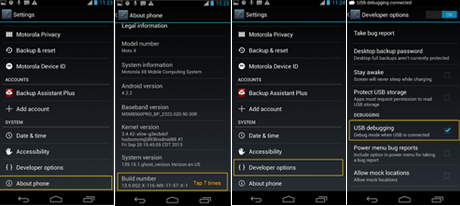
- Pentru utilizatorii Android 3.0 – 4.1: Introduceți “Setări”> Faceți clic pe “Opțiuni pentru dezvoltatori”> Verificați “Debugging USB”.
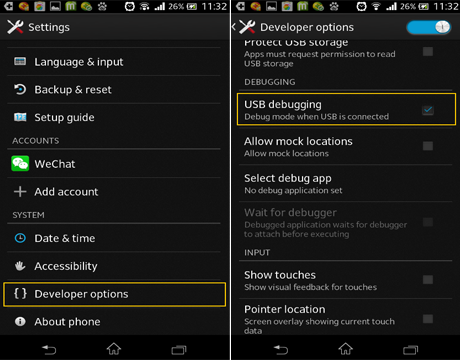
Pentru Android 2.3 sau versiuni anterioare: Introduceți “Setări”> Faceți clic pe “Aplicații”> Faceți click pe “Dezvoltare”> Verificați “Debugging USB”.
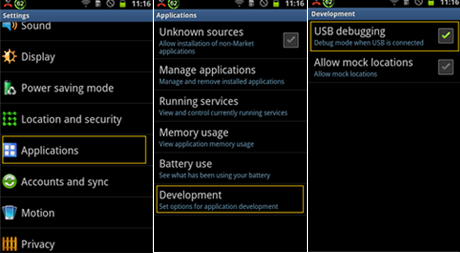
Pasul 3. Rulați Android Root și conectați telefonul la PC Utilizați Android Root și conectați telefonul la computer cu ajutorul cablului USB. Puteți vedea “Conectați” în colțul din stânga jos atunci când software-ul conectează dispozitivul cu succes.
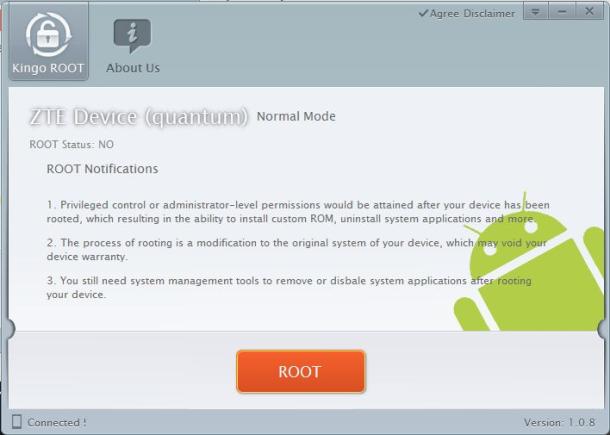
Pasul 4. Rootarea telefonului dvs. cu un singur click. Faceți click pe butonul “Root” și așteptați cu răbdare, apoi software-ul vă va ajuta să faceți restul. În timpul procesului, dispozitivul dvs. va reporni și după aceea se termină lucrarea de bază. Este nevoie de aproximativ 2 minute.

Leave A Comment?